Ta strona zawiera kompletne instrukcje, które pokazują 3 bezpłatne, szybkie i skuteczne metody usuwania szumów tła z filmów.

Jak usunąć szum tła z filmów
Podczas gdy pożądane odgłosy w materiałach filmowych są nieuniknione, odgłosy tła w Twoich filmach i nagraniach z kamery są prawdziwym szumem. Usunięcie dźwięków z filmów zmniejsza rozproszenie uwagi i zapewnia widzom lepsze wrażenia podczas oglądania.
Istnieją różne sposoby usuwania szumów w filmach, takie jak usunięcie całej ścieżki dźwiękowej lub odfiltrowanie szumów. Teraz postępuj zgodnie z instrukcjami poniżej, aby usunąć szum tła z filmów, korzystając z 3 bezpłatnych, szybkich i skutecznych metod.
Nie przegap:22 najlepszych programów do edycji wideo (darmowych i płatnych)
Spis treści
Jak usunąć szum tła z filmów za pomocą FilmForthJak usunąć szum tła z filmów za pomocą Audacity
Jak usunąć szum tła z filmów za pomocą Veed
Jak całkowicie usunąć szum tła w filmie?
Jak usunąć dźwięk z filmu, ale zachować głos?
Jak usunąć szum tła z filmów za pomocą FilmForth
Aplikacje do usuwania dźwięku są preferowaną opcją usuwania szumu z filmów poprzez odłączanie i usuwanie ścieżki dźwiękowej. Oto pierwsza wprowadzona metoda, najlepszy darmowy program do usuwania szumów wideo FilmForth Audio Remover.
Oprócz wyciszania filmów jako niezawodnego narzędzia do usuwania dźwięku, FilmForth jest również wyposażony w mnóstwo funkcji edycji audio i wideo, dzięki którym możesz dodawać muzykę do filmów z wbudowanej biblioteki muzycznej, zmieniać głośność wideo lub dodawać efekty przejścia do swoich filmów w poście -produkcja.
FilmForth to dobrze przyjęta i wysoko oceniana aplikacja ze sklepu Microsoft Store, więc jeśli korzystasz z komputera z systemem Windows 10 lub Windows 11, wypróbuj ją i pobierz za darmo już teraz, aby rozpocząć!
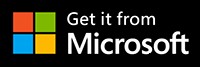
Krok 1. Utwórz nowy projekt
Uruchom FilmForth na swoim komputerze i naciśnij przycisk Nowy projekt, aby utworzyć nowy projekt usuwający dźwięk.
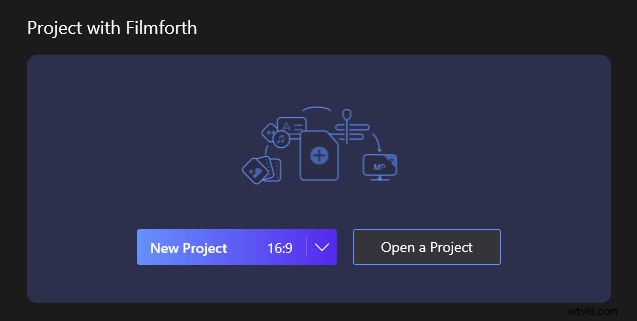
Utwórz nowy projekt w FilmForth
Krok 2. Zaimportuj wideo z szumem
Następnie naciśnij przycisk Dodaj wideo/zdjęcia, aby zaimportować wideo z szumem tła, który chcesz usunąć.
*Pamiętaj, że wykonanie tego samouczka spowoduje usunięcie ścieżki dźwiękowej importowanego wideo. W razie potrzeby wykonaj kopię zapasową oryginalnego materiału filmowego.
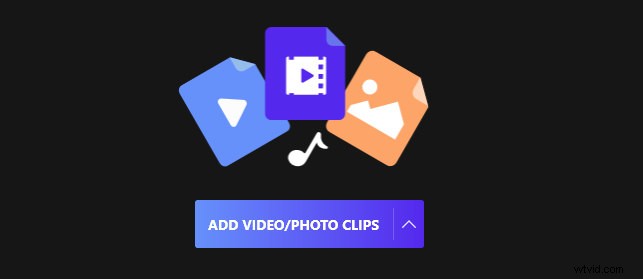
Importuj wideo z szumem do FilmForth
Krok 3. Odłącz dźwięk od wideo
Wybierz klip wideo na osi czasu i naciśnij przycisk Odłącz dźwięk poniżej, aby odłączyć ścieżkę dźwiękową z szumem od oryginalnego wideo.
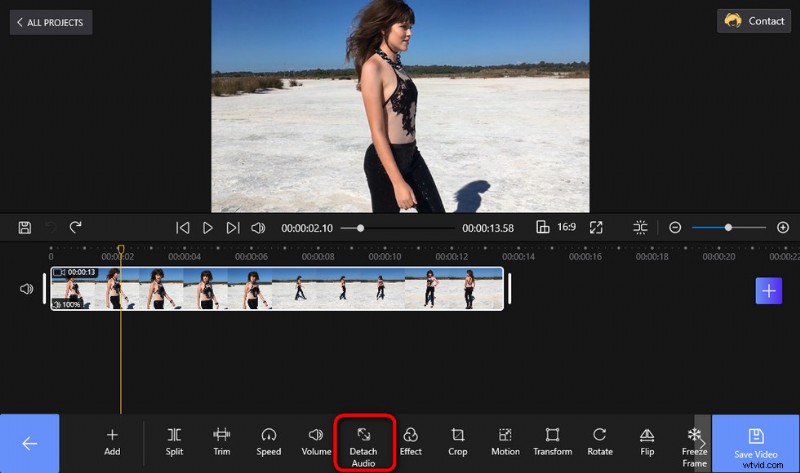
Odłącz dźwięk od wideo w FilmForth
Krok 4. Usuń szum tła
Kliknij, aby zaznaczyć odłączoną ścieżkę dźwiękową na osi czasu, a następnie naciśnij przycisk Usuń w prawym dolnym rogu, aby usunąć ścieżkę dźwiękową zawierającą szum.
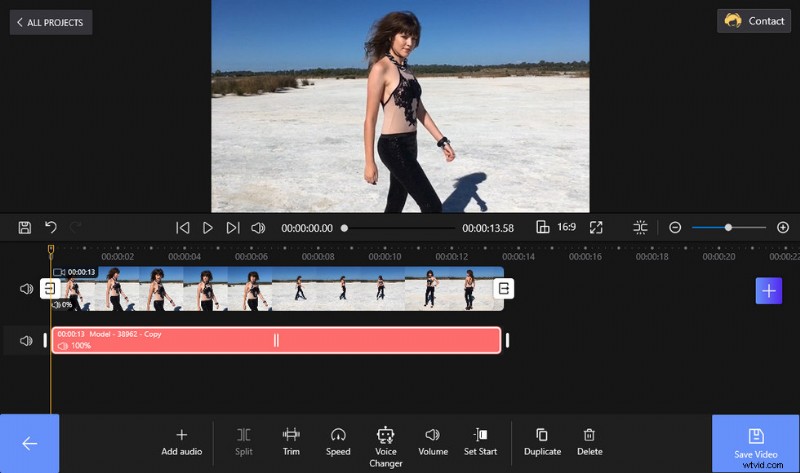
Usuń szum tła w FilmForth
Krok 5. Dodaj muzykę w tle do filmu
Teraz szum w Twoim filmie został usunięty, ale Twój film nie ma jeszcze dźwięków. Bez wybranego klipu kliknij kartę Audio z panelu poniżej, a następnie naciśnij Dodaj dźwięk. Następnie otrzymasz trzy opcje dodania dźwięku do swojego filmu:
- Dodaj zewnętrzny plik audio
- Dodaj muzykę z wbudowanej biblioteki muzycznej FilmForth
- Dodaj własny lektor do filmu
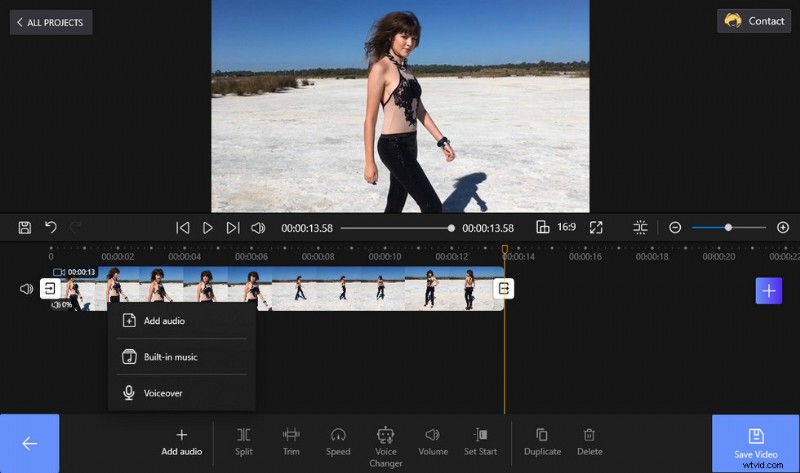
Dodaj dźwięk w tle do wideo w FilmForth
Jak usunąć szum tła z filmów za pomocą Audacity
Oprócz usunięcia całej ścieżki dźwiękowej za pomocą narzędzia do usuwania dźwięku, możesz także wypróbować bezpłatne, otwarte i profesjonalne oprogramowanie do edycji dźwięku Audacity. Audacity ma pełny zestaw funkcji związanych z dźwiękiem, takich jak usuwanie szumów i nagrywanie dźwięku.
Z funkcją o nazwie Redukcja szumów w Audacity , możesz z łatwością zredukować lub nawet usunąć stałe dźwięki tła, takie jak buczenie, gwizd, skomlenie, brzęczenie i „syk”, zachowując jednocześnie głos, muzykę lub inne pożądane dźwięki.
Jeśli hałas w Twoich filmach nie jest zbyt głośny ani zmienny, powinieneś spróbować Audacity.
Krok 1. Bezpłatnie pobierz i zainstaluj Audacity na swoim komputerze z oficjalnej strony internetowej Audacity.
Krok 2. Przejdź do zakładki Plik w prawym górnym rogu, wybierz Importuj, a następnie Audio, aby zaimportować plik audio z szumem tła, który chcesz usunąć.
Krok 3. W prawym górnym pasku narzędzi kliknij lupę, a następnie kliknij prawym przyciskiem myszy ścieżkę dźwiękową, aby powiększyć.
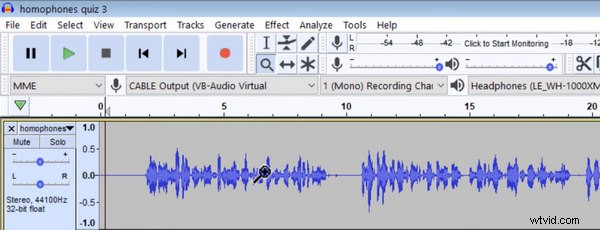
Powiększ Śledź w Audacity
Krok 4. Przejdź ponownie do przybornika i kliknij przycisk wyboru z ikoną dwuteownika (lub użyj skrótu F1 na klawiaturze),
Krok 5. Teraz, aby znaleźć próbkę szumu tła, wybierz puste miejsce na początku pliku audio, w którym nie ma przebiegów.
Krok 6. Jeśli odtworzysz wybraną pustą przestrzeń, prawdopodobnie z urządzenia wyjściowego audio dobiega zauważalny dźwięk, ale zauważysz stały szum tła widoczny na prawym górnym pasku głośności.
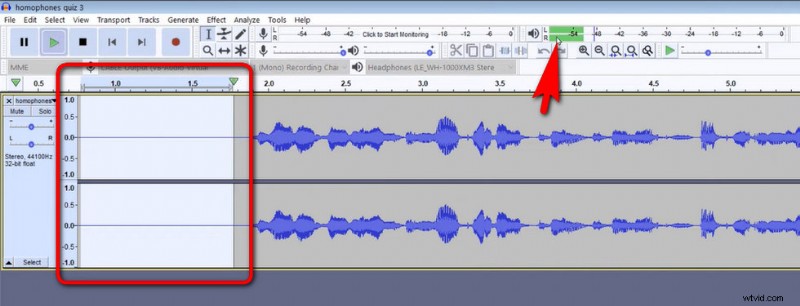
Zbierz próbkę szumu w Audacity
Krok 7. Po wybraniu spójnego szumu tła przejdź do górnej zakładki Efekt i wybierz Redukcja szumów.
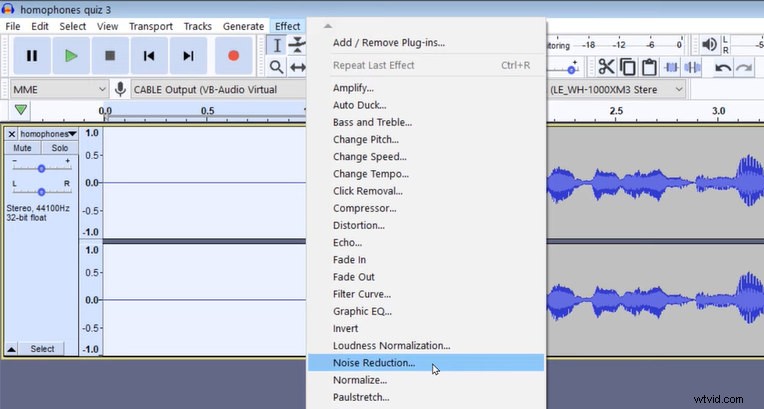
Redukcja szumów w Audacity
Krok 8. W wyskakującym oknie Redukcja szumów naciśnij przycisk Uzyskaj profil hałasu i wybierz próbkę szumu tła, którą właśnie zebraliśmy.
Krok 9. Użyj skrótu Ctrl + A na klawiaturze, aby zastosować filtr szumów do całego pliku audio.
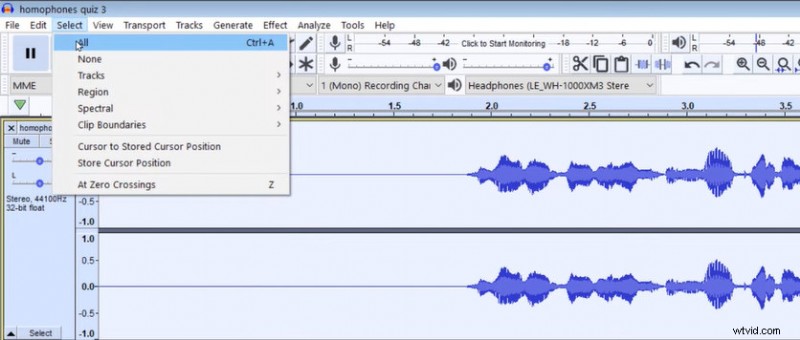
Wybierz całą ścieżkę audio w Audacity
Krok 10. Ręcznie dostosuj płynnie poziom redukcji szumów, czułość i częstotliwość. Następnie naciśnij OK, aby rozpocząć usuwanie szumu tła w filmie.
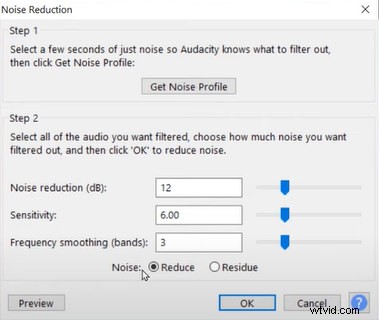
Menu redukcji szumów w Audacity
Jak usunąć szum tła z filmów za pomocą Veed
Korzystanie z narzędzia do usuwania szumów tła wideo online jest przydatną opcją, jeśli nie chcesz instalować oprogramowania. Usługi usuwania szumów online to internetowe narzędzia do usuwania szumów tła z filmów online w aplikacji przeglądarki internetowej.
Internetowe narzędzia do usuwania szumów tła działają najlepiej, jeśli masz urządzenie w dobrym stanie z Internetem i zamierzasz zajmować się małymi plikami, aby nie było zbyt wiele czasu na przetwarzanie lub problemów z przesyłaniem/pobieraniem.
Przetestowaliśmy kilka narzędzi do usuwania szumów online, a strona veed.io okazała się lepszą opcją. Veed.io to internetowe narzędzie do edycji wideo z praktyczną funkcją usuwania szumów tła wideo, więc użyjemy go do usuwania szumów audio z filmów w poniższym samouczku.
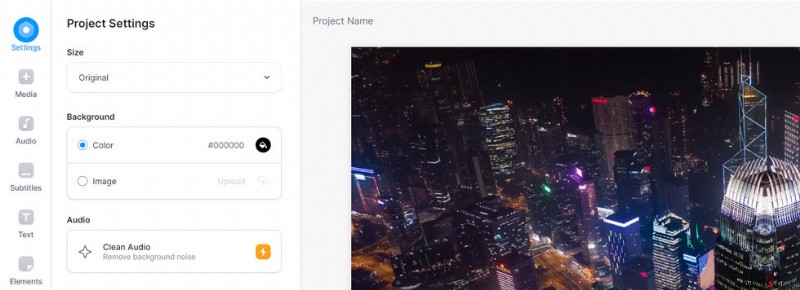
Usuń szum tła wideo w Veed
Krok 1. Veed działa zarówno na komputerach, jak i telefonach komórkowych . Użyj aplikacji przeglądarki internetowej na swoim urządzeniu i przejdź do Veed Background Noise Remover.
Krok 2. Kliknij przycisk Wybierz wideo, aby przesłać wideo z szumem, który chcesz usunąć.
Krok 3. Kliknij kartę Ustawienia po lewej stronie, a następnie naciśnij przycisk Wyczyść dźwięk, który pomaga usunąć szumy tła z przesłanego wideo.
Krok 4. Na koniec naciśnij prawy górny przycisk Eksportuj, dostosuj ustawienia eksportu i wyeksportuj wideo.
*Pamiętaj, że usuwanie szumów tła jest płatną funkcją Veed.io. Kosztuje od 12 do 59 USD miesięcznie. na użytkownika miesięcznie.
Jak całkowicie usunąć szum tła w filmie?
Najbardziej idealnym scenariuszem jest całkowite odfiltrowanie szumów z filmów bez wpływu na głosy lub muzykę, które chcesz zachować w oryginalnym dźwięku, przy użyciu profesjonalnego programu do przetwarzania dźwięku, takiego jak Audacity.
Jednak różne rodzaje dźwięków są zawsze ze sobą mieszane, więc osiągnięcie powyższego efektu jest trudne. Najlepsze, co możemy zrobić, to zredukować szumy w Twoich filmach.
Z mojego osobistego doświadczenia wynika, że najskuteczniejszym sposobem na całkowite usunięcie szumów tła z filmów jest usunięcie całej ścieżki dźwiękowej i dodanie ścieżki pozbawionej szumów lub nagranie materiału bez szumów – ale niestety nie możemy przewinąć do tyłu.
Jak usunąć dźwięk z filmu, ale zachować głos?
Aby usunąć dźwięki i szumy z filmów, zachowując głos, potrzebujesz profesjonalnego edytora audio, takiego jak Audacity. Jak wspomniano, trudno jest całkowicie usunąć niektóre dźwięki i szumy, ale istnieje sposób na znaczne zmniejszenie szumów tła w filmach, który został już przedstawiony w drugim samouczku w tym poście.
Myśli końcowe
Odgłosy tła w Twoich filmach są dość kłopotliwe, a ta strona pomoże Ci to naprawić. Uważam, że przy 3 przedstawionych powyżej metodach jest co najmniej jedna, która działa w Twoim przypadku.
Czy ta strona pomaga? Mam nadzieję. Jeśli nadal masz pytania dotyczące usuwania szumów tła w filmach, zostaw wiadomość w sekcji komentarzy poniżej.
